Скриншоты легко и просто
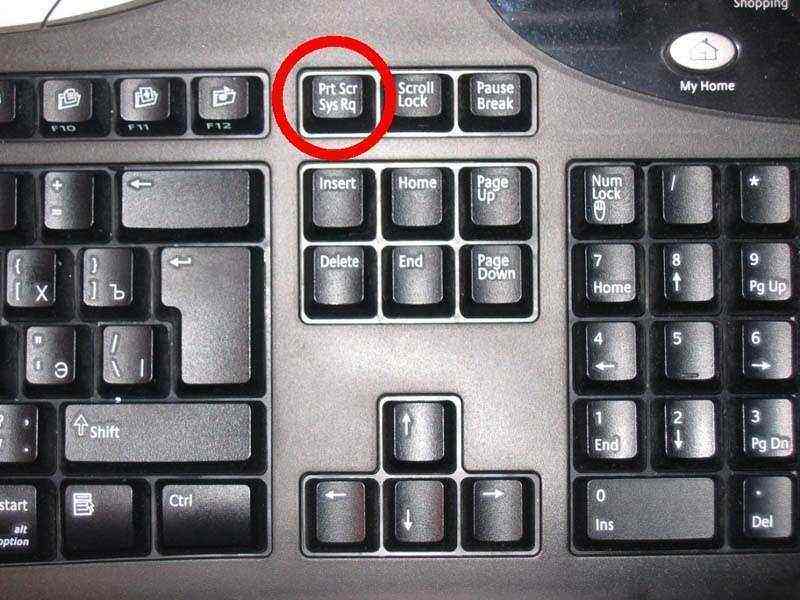
Наверняка, вы все знаете про слабое место Windows – скриншоты. Я долго мучился со стандартной функцией и программой/сервисом Droplr. Дело даже не в сервисе, а в функциональности: зачастую её попросту не хватает. И вот – я нашел решение. Многие из вас, наверное, уже слышали или даже пользуются этой утилитой. Но всё же, для тех, кто ещё не знает: FSCapture.
Сразу скажу, что я поставил её в автозагрузку Windows. О том, как это сделать, я напишу ниже.
Функциональность утилиты можно поделить на 8 функций. Для каждой из них у вас есть комбинация клавиш. А, если по какому-то недоразумению вы забыли комбинацию – не беда: всплывающая менюшка в левом верхнем углу всегда к вашим услугам.
1. Capture Active Window
Делает скриншот активного окна (того, в котором вы работаете).
2. Capture Window
Делает скриншот области (программа сама разбивает экран на эти области), которую вы выберете.
3. Capture Rectangular Region
“От пикселя до пикселя”. Скринит произвольную область, выбранную вами, в виде прямоугольника.
4. Capture Freehand Region
Выбираете произвольную (кривую) область.
5. Capture Full Screen
Банальный скриншот всего экрана компьютера.
6. Capture Scrolling Window
А вот эта функция мне особенно понравилась. Вы открываете самый верх сайта и нажимаете кнопку скриншота, а программа сама пролистывает сайт, делает скриншоты и склеивает их в один. Миниатюра – ниже.
7. Capture Fixed Region
Самая непонятная для меня функция. Делает скрин определенного размера (изначально – 400х300).
8. Screen Recorder
Запись видео с экрана и много дополнительных функций.
Как по мне, это приложение – не только очень функциональное, но и очень удобное. Конечно, я не рассказал о многих возможностях, которые скрываются под капотом, но, надеюсь, я вас убедил, что это приложение стоящее.
Добавление программ в автозагрузку
Введите в строку адреса в папке (любой), адрес:
%APPDATA%\Microsoft\Windows\Start Menu\Programs\Startup
И сюда добавьте ярлык приложения. Всё просто!
И ещё: это – ни разу не ФУРЕКЛАМА, а желание поделиться действительно хорошим приложением.


